win10右键新建没有excel如何处理 win10右键新建没有excel的添加方法
许多小伙伴在win10系统使用鼠标右键点击新建excel表格的时候,发现列表里的Excel选项都不见了,没有excel选项就没办法创建表格了,其实是注册列表缺少了一些文件,我们只要进入设置里调整一下数值就可以了,接下来和大家演示一下添加方法。
具体方法如下:
1、点击开始,找到运行命令行,输入regedit,打开注册表。

2、在左侧找到HKEY_CLASSES_ROOT目录,并展开。
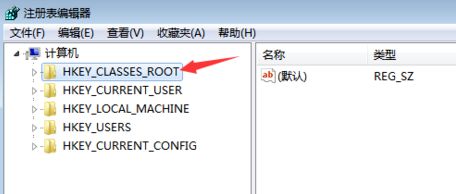
3、首先,我们利用CTRL + F 快捷键我们进入注册表寻找“xlsx”的位置,当然这里也可以自己下拉查找。
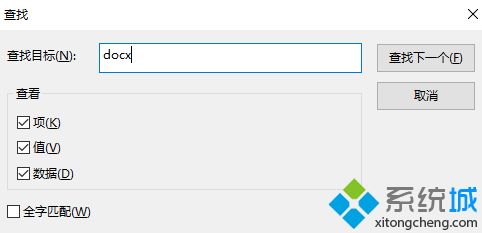
4、找到之后,不用展开目录。我们可以看到右侧有一个(默认),此时的默认值为Word_auto_file,如果不是该值也不要紧。

5、双击(默认)一项,并将(默认)改为Excel.Sheet.12;。
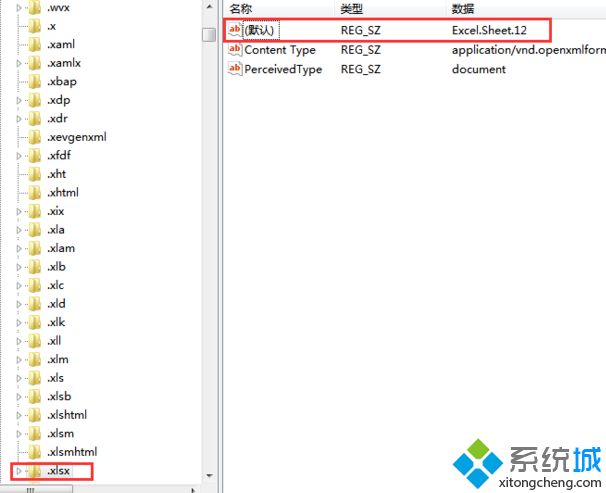
6、关闭注册表,刷新桌面,这是我们发现右键新建中excel神奇的回来了。
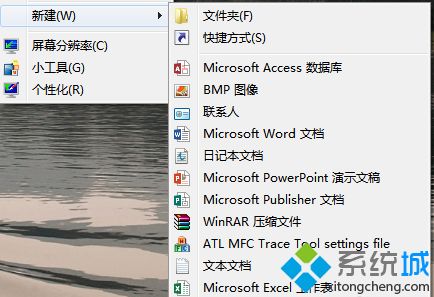
8、如果在注册表中使用CTRL + F查找时,没有找到相应的目录,请注意图中标出的“查找下一个”。CTRL + F只能查找该位置后的内容,请选择HKEY_CLASSES_ROOT目录中的第一个目录后,重新查找。
大家经常会被 win10右键新建没有excel的问题所困扰,阅读本教程内容之后,右键菜单又恢复excel选项。
我告诉你msdn版权声明:以上内容作者已申请原创保护,未经允许不得转载,侵权必究!授权事宜、对本内容有异议或投诉,敬请联系网站管理员,我们将尽快回复您,谢谢合作!










